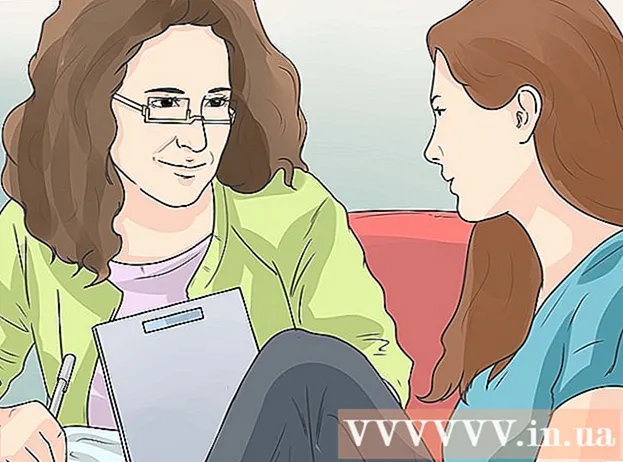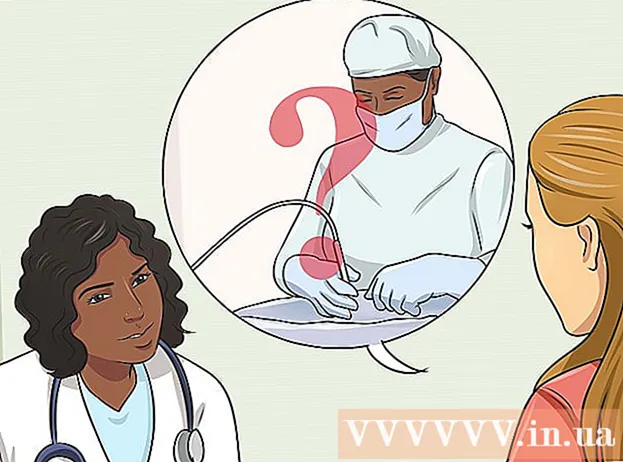Автор:
Ellen Moore
Дата Створення:
16 Січень 2021
Дата Оновлення:
1 Липня 2024

Зміст
- кроки
- Частина 1 з 2: Як додати другу вісь Y
- Частина 2 з 2: Як змінити тип графіка, який прив'язаний до вторинної осі
Часом на одному графіку Excel потрібно показати декілька трендів даних. На перший погляд це не так просто, якщо дані виміряні в різних одиницях. Але не хвилюйтеся - насправді все досить легко. У цьому статті ми розповімо вам, як додати другу вісь Y на графік в Microsoft Excel.
кроки
Частина 1 з 2: Як додати другу вісь Y
 1 Створіть електронну таблицю з даними. Кожне значення має перебувати в окремій клітинці, а рядки і стовпці повинні бути відзначені заголовками.
1 Створіть електронну таблицю з даними. Кожне значення має перебувати в окремій клітинці, а рядки і стовпці повинні бути відзначені заголовками.  2 Виберіть дані, на основі яких буде побудований графік. Для цього за допомогою миші виділіть клітинки з потрібними даними. Також виділіть заголовки.
2 Виберіть дані, на основі яких буде побудований графік. Для цього за допомогою миші виділіть клітинки з потрібними даними. Також виділіть заголовки. - Щоб виділити лише деякі осередки, утримуйте Ctrl і клацніть по кожній потрібній комірці.
 3 натисніть вставка. Ця опція знаходиться в рядку меню у верхній частині сторінки. Відкриється панель інструментів «Вставка».
3 натисніть вставка. Ця опція знаходиться в рядку меню у верхній частині сторінки. Відкриється панель інструментів «Вставка».  4 Клацніть по значку потрібної діаграми. На основі виділених даних буде побудований графік.
4 Клацніть по значку потрібної діаграми. На основі виділених даних буде побудований графік. - Додати другу вісь можна до лінійного графіку або гістограмі.
 5 Двічі клацніть по лінії, яку потрібно прив'язати до другої осі. Якщо клацнути по лінії один раз, будуть виділені всі точки даних цієї лінії. Подвійне клацання призведе до відображення меню «Формат точки даних».
5 Двічі клацніть по лінії, яку потрібно прив'язати до другої осі. Якщо клацнути по лінії один раз, будуть виділені всі точки даних цієї лінії. Подвійне клацання призведе до відображення меню «Формат точки даних».  6 Натисніть на значок у вигляді гістограми. Цей значок називається «Параметри ряду» і знаходиться вгорі і справа в меню «Формат точки даних».
6 Натисніть на значок у вигляді гістограми. Цей значок називається «Параметри ряду» і знаходиться вгорі і справа в меню «Формат точки даних».  7 Встановіть прапорець у «Вторинна вісь». Ви знайдете цю опцію під «Параметри ряду» в меню «Формат точки даних». Справа на графіку з'явиться вторинна вісь з числами.
7 Встановіть прапорець у «Вторинна вісь». Ви знайдете цю опцію під «Параметри ряду» в меню «Формат точки даних». Справа на графіку з'явиться вторинна вісь з числами.
Частина 2 з 2: Як змінити тип графіка, який прив'язаний до вторинної осі
 1 Клацніть правою кнопкою миші по графіку. Ви знайдете його посередині таблиці Excel. Поруч з лінією графіка з'явиться меню.
1 Клацніть правою кнопкою миші по графіку. Ви знайдете його посередині таблиці Excel. Поруч з лінією графіка з'явиться меню.  2 натисніть Змінити тип діаграми для ряду. Відкриється вікно, в якому можна відредагувати діаграму.
2 натисніть Змінити тип діаграми для ряду. Відкриється вікно, в якому можна відредагувати діаграму.  3 Встановіть прапорці у потрібних рядів даних. Щоб зв'язати з віссю Y інші лінії, встановіть прапорці у відповідних рядів даних, які знаходяться в розділі «Вісь Y» в правому нижньому кутку вікна.
3 Встановіть прапорці у потрібних рядів даних. Щоб зв'язати з віссю Y інші лінії, встановіть прапорці у відповідних рядів даних, які знаходяться в розділі «Вісь Y» в правому нижньому кутку вікна.  4 Виберіть тип діаграми для кожного ряду даних. Графік можна не тільки зв'язати з другої віссю Y, а й змінити сам тип графіка. У випадаючому меню виберіть тип діаграми для кожного ряду даних в правому нижньому кутку вікна.
4 Виберіть тип діаграми для кожного ряду даних. Графік можна не тільки зв'язати з другої віссю Y, а й змінити сам тип графіка. У випадаючому меню виберіть тип діаграми для кожного ряду даних в правому нижньому кутку вікна.  5 клацніть по Ok. Внесені зміни будуть збережені.
5 клацніть по Ok. Внесені зміни будуть збережені. - Щоб змінити тип всієї діаграми, клацніть по потрібному типу діаграми в меню зліва, а потім двічі клацніть по стилю діаграми у вікні.